近来有不少小伙伴询问小编win10升级助手下载的下载方法,其实为了帮助大家win10升级助手系统提供了win10升级助手,我给大家整理了win10升级助手的下载方法,有需要就来了解一下吧
win10系统凭借闪电般的开机速度 , 完善的功能 , 简洁易操作的界面深受大家喜爱 。 虽然win10系统免费升级已过 , 但是还是不少朋友陆续将系统升级为win10 。 今天 , 我就将下载win10系统升级助手的方法分享给你们
win10系统升级助手如何下载呢?估计很多小伙伴有这样的疑问 , 小编一直都是使用小白一键重装系统帮助小伙伴升级win10 。 今天尝试了一下win10升级助手 , 操作也比较简单 。 接下来 , 我就给大家介绍一下如何下载win10升级助手 最近小编我在网上看到有好多的粉丝小伙伴留言询问小编我关于win10升级助手下载的方法 , 接下来小编我就来好好教教大家吧 。
win10系统升级助手如何下载
【爱思助手能不能更新系统 细说win10系统升级助手如何】1、浏览器搜索win10升级助手 , 点击易升-下载Windows10进入 。 也可以直接到此网址进行下载 , https://www.microsoft.com/
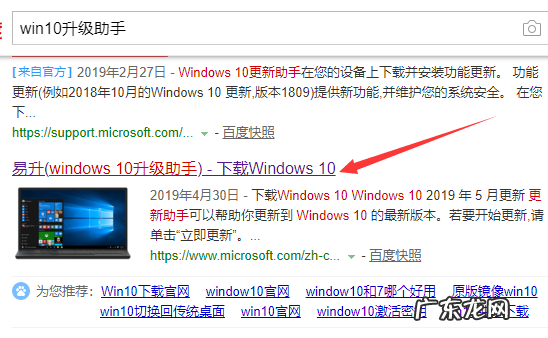
文章插图
升级win10图-1
2、左上角点击登录 , 登录或者注册微软账户
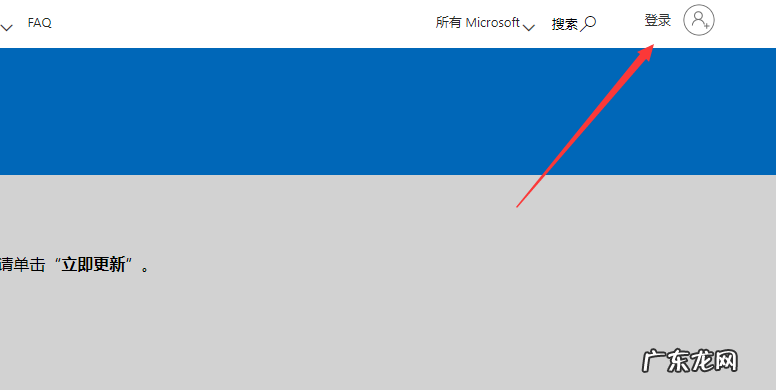
文章插图
win10升级助手下载图-2
3、之后就点击立即下载工具下载即可 , 大约十几兆的样子
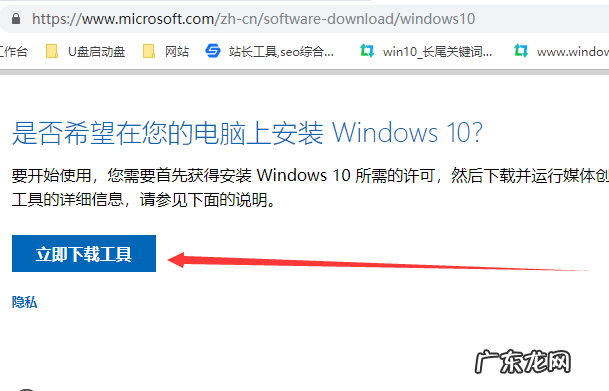
文章插图
win10升级助手下载图-3
4、下载完成后运行win10升级助手 , 出现Windows10安装程序窗口 , 点击立即升级这台电脑 , 之后就根据提示进行安装win10系统就可以啦
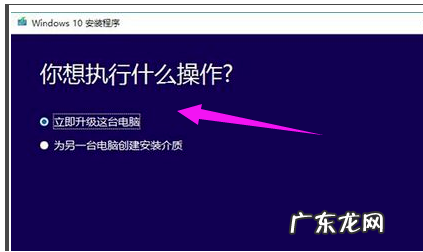
文章插图
win10升级助手图-4
以上就是win10系统升级助手的下载方法了 , 希望能帮助到你们
- win10易升助手 360win10升级助手使用教程
- win10官方工具安装失败 win10升级助手工具漏洞怎么解决
- 拼多多能不能刷单?为什么要刷单?
- windows官方升级工具 怎么下载win10升级助手
- win10分区助手用哪个好 win10分区助手怎么扩大c盘
- 拼多多刷单助手好用吗?有哪些功能?
- 京东618尾款能不能混合支付?618支付注意啥?
- 产后瑜伽有用吗?产后做瑜伽能不能减肥?
- win10专业版小娜不见了 win10助手小娜怎么关闭的步骤教程
- windows10助手 如何使用微软win10系统升级助手
特别声明:本站内容均来自网友提供或互联网,仅供参考,请勿用于商业和其他非法用途。如果侵犯了您的权益请与我们联系,我们将在24小时内删除。
